GenPatcher Support
Inhalt
- Häufig gestellte Fragen:
- Was ist GenPatcher? Wie unterscheidet es sich von GenTool?
- Warum sollte ich GenPatcher verwenden?
- Warum kann ich GenPatcher nicht herunterladen oder ausführen?
- Ist GenPatcher ein Virus?
- Kann GenPatcher meinem Computer schaden?
- Hilfe! Ich habe GenPatcher verwendet und jetzt ist mein Computer kaputt!
- Ist GenPatcher quelloffen?
- Funktioniert GenPatcher unter Windows 7?
- Unterstützt GenPatcher Mac oder Linux?
- Ich habe ein Problem mit einer Mod oder mit GenLauncher
- Probleme:
- Mein Spiel stürzt beim Start weiterhin ab, obwohl Fixes angewendet wurden.
- Manchmal stürzt mein Spiel immer noch ab, obwohl alle Fixes angewendet wurden.
- Das Bewegen der Maus zum Bildschirmrand schwenkt, bewegt oder scrollt die Kameraansicht nicht.
- Ich habe die Control Bar Pro installiert, aber sie sieht falsch aus...
- GameRanger kann meine Spielexe nicht finden.
- Ich kann nicht online spielen: Ich habe eine ungültige Spielinstallation.
- Ich kann meine IP-Adresse in den Spieloptionen nicht sehen.
- GenPatcher Warnmeldungen:
- Warum habe ich eine Warnmeldung erhalten?
- W086: Zero Hour nicht erkannt.
- W087: Einige Fixes konnten nicht installiert werden.
- W088: Die bestimmte Version Ihrer Intel-Grafiktreiber ist nicht mit dem Spiel kompatibel.
- W089: Ihr "Eigene Dateien"-Ordner befindet sich an einem unerwarteten Ort.
- W090: Der Installationsverzeichnispfad Ihres Spiels wurde in der Windows-Registrierung beschädigt.
- GenPatcher Fehlermeldungen:
Häufig gestellte Fragen
Was ist GenPatcher? Wie unterscheidet es sich von GenTool?
TLDR; GenPatcher repariert Ihr Spiel, damit Sie es spielen können. GenTool ist ein Add-On mit einer Vielzahl von Funktionen, die das Spiel moderner machen.
GenPatcher ist ein Programm, mit dem Sie Ihre Installation von C&C Generals und Zero Hour reparieren können. Es überprüft Ihre Spielinstallation und prüft, ob bestimmte Korrekturen angewendet werden sollten, um die Spielstabilität zu erhöhen. Es bereitet auch Ihr Spiel vor, um sicherzustellen, dass Sie es online mit anderen spielen können, ohne auf Diskrepanzen oder Versionsprobleme zu stoßen. Darüber hinaus können Sie mit GenPatcher zusätzliche Inhalte wie die neue Steuerleiste, modernisierte Hotkey-Voreinstellungen, Karten und mehr installieren.
GenTool ist ein Add-on zu C&C Generals und Zero Hour, das eine Reihe von Funktionen bietet. Es führt eine Vielzahl von Spielverbesserungen durch, darunter Breitbildunterstützung, Stabilitätskorrekturen, Online-Spielunterstützung mit Revoras Plattform, Hinzufügen von Anti-Cheat-Funktionen, Beobachterfunktionen, Einzelspieler- und erweiterter Beobachter-Zoom und vieles mehr.
Warum sollte ich GenPatcher verwenden?
Wenn Ihr Spiel gut funktioniert und Sie damit vollkommen zufrieden sind, verwenden Sie es nicht.
Wenn Ihr Spiel abstürzt, regelmäßig Diskrepanzen verursacht oder Sie Probleme haben, online oder mit Freunden zu spielen, sollten Sie GenPatcher eine Chance geben! Es kann all diese Probleme lösen.
GenPatcher hat auch eine Menge zusätzlicher Inhalte für das Spiel, das Sie vielleicht ausprobieren möchten.
Warum kann ich GenPatcher nicht herunterladen oder ausführen?
Virenscanner neigen dazu, GenPatcher sofort zu löschen, sobald Sie versuchen, ihn herunterzuladen. Das liegt daran, dass sie GenPatcher fälschlicherweise als Virus identifizieren, da er verschiedene Korrekturen vornehmen kann.
Aus diesem Grund müssen Sie Ihren Virenscanner deaktivieren, bevor Sie GenPatcher herunterladen und beim ersten Ausführen. Nach dem Herunterladen öffnen Sie die ZIP-Datei und extrahieren Sie GenPatcher.exe auf Ihren Desktop. Sobald es sich auf dem Desktop befindet, führen Sie GenPatcher von dort aus – und es sollten keine Probleme auftreten. Es kann sein, dass Microsoft SmartScreen es trotzdem blockieren möchte. Um dies zu umgehen, klicken Sie auf Weitere Informationen anzeigen und dann auf Trotzdem ausführen.
GenPatcher ist 100 % sicher, solange Sie ihn von dieser Website herunterladen.
Ist GenPatcher ein Virus?
Kurzfassung: Nein, es ist kein Virus. Solange du es über die Links auf dieser Website herunterlädst, brauchst du dir keine Sorgen zu machen.
GenPatcher wird von den meisten Antivirenprogrammen wahrscheinlich als Virus erkannt. Das liegt daran, dass GenPatcher umfangreiche Bereinigungen deiner Spieldateien sowie der zugehörigen Windows-Registry-Einträge durchführt. GenPatcher kann außerdem Dateien wie Karten oder andere von Nutzern erstellte Inhalte herunterladen. Es hilft auch bei der Behebung von Netzwerkproblemen im Mehrspielermodus, indem es bestimmte Firewall-Einstellungen anwendet. Aufgrund all dieser Funktionen wird GenPatcher von Antivirenprogrammen vorsichtshalber als potenzielle Bedrohung eingestuft – aber keine Sorge, GenPatcher ist vollkommen sicher.
Stelle einfach sicher, dass du GenPatcher nur über die auf dieser Website bereitgestellten Links herunterlädst.
Kann GenPatcher meinem Computer schaden?
Nein kann es nicht. Wenn Sie GenPatcher verwenden und etwas mit Ihrem PC schief geht, liegt es wahrscheinlich an etwas anderem und nicht an GenPatcher. Davon abgesehen ist dies kostenlose Software und es gibt keine Garantien, also verwenden Sie sie auf eigenes Risiko.
Hilfe! Ich habe GenPatcher verwendet und jetzt ist mein Computer kaputt!
GenPatcher kann deinem Computer keinen Schaden zufügen. Etwas anderes muss das Problem verursacht haben, mit dem du konfrontiert bist. Entweder hast du etwas anderes installiert (außer GenPatcher), oder Windows hat mal wieder ein „glorreiches“ Update durchgeführt, das Dinge kaputt gemacht hat... Wie auch immer, was passiert ist, wurde nicht durch GenPatcher verursacht.
Ist GenPatcher quelloffen?
Nein. Da viele Benutzer diese Anwendung als Administrator mit deaktiviertem Virenschutz ausführen, ist es sicherer, diese Software nicht als Open Source bereitzustellen. Der Grund dafür ist, dass Software häufig über alternative Wege wie Discord-Server, Whatsapp-Gruppen, Facebook-Gruppen usw. geteilt wird. Wäre die Software quelloffen, könnte ein Hacker seine eigene Version von GenPatcher erstellen und schädlichen Code einfügen. Der Hacker könnte dann seine manipulierte Version über soziale Medien oder andere Kanäle verbreiten, um tatsächlichen Schaden an den Computern der Benutzer zu verursachen.
Es wird immer empfohlen, GenPatcher direkt von dieser Website herunterzuladen. Die MD5- und SHA1-Hashwerte sind ebenfalls im Downloadbereich verfügbar und bieten eine zusätzliche Sicherheitsmaßnahme, um sicherzustellen, dass Sie die sichere und offizielle Version von GenPatcher verwenden.
Funktioniert GenPatcher unter Windows 7?
GenPatcher wird offiziell unter Windows 10 und Windows 11 unterstützt. Davon abgesehen sollte es unter Windows 7 x64 problemlos funktionieren (es funktioniert nicht auf 32-Bit-Betriebssystemen). Wenn auf Ihrem PC PowerShell 5.0 oder höher installiert ist, sollte GenPatcher funktionieren.
Sie können PowerShell 5.0 installieren, indem Sie Windows Management Framework 5.1 installieren. Wenn Sie hierher gehen, können Sie es erhalten, indem Sie die Datei Win7AndW2K8R2-KB3191566-x64.zip herunterladen.
Starten Sie nach der Installation Ihren PC neu und GenPatcher sollte funktionieren. Wenn GenPatcher nicht funktioniert, dann schade. Wahrscheinlich ist Ihre Windows-Installation beschädigt oder so etwas, was Sie selbst herausfinden müssen.
Unterstützt GenPatcher Mac oder Linux?
Nein. Es gibt auch keine Pläne, Mac oder Linux in Zukunft zu unterstützen. Du bist besser beraten, eine spezifische Anleitung für Mac oder Linux zu suchen, um das Spiel zum Laufen zu bringen.
Ich habe ein Problem mit einer Mod oder mit GenLauncher
Du kannst GenPatcher nicht verwenden, nachdem eine Mod installiert wurde. GenPatcher ist nur für C&C Generals und Zero Hour gedacht. Community-Inhalte, die über GenPatcher installiert wurden, funktionieren ebenfalls nicht mit Mods. Wenn du Probleme mit Mods oder mit GenLauncher hast, kontaktiere bitte die Entwickler der Mod oder von GenLauncher und bitte sie um Hilfe bei deinem Problem.
Probleme
Mein Spiel stürzt beim Start weiterhin ab, obwohl Fixes angewendet wurden.
Es kann sein, dass dein Spiel auch nach dem Anwenden von Fixes nicht startet. Keine Sorge – viele Korrekturen wurden erfolgreich von GenPatcher durchgeführt. In den meisten Fällen liegt der Grund für das Startproblem an externen Faktoren wie Anzeigeeinstellungen, einem überaktiven Antivirusprogramm oder instabilen Grafikkartentreibern.
Trotzdem besteht eine gute Chance, dass du dein Spiel zum Laufen bringen kannst. Probiere die Lösungen auf der Seite Fehler, Lösungen und FAQ aus.
Manchmal stürzt mein Spiel immer noch ab, obwohl alle Fixes angewendet wurden.
Auch wenn GenPatcher viele Fehler behebt, bleibt das Spiel dennoch etwas instabil und kann gelegentlich abstürzen. Es wird empfohlen, regelmäßig zu speichern (insbesondere bei der Laser-General-Herausforderung) und das Spielen gegen die KI auf der offiziellen Twilight Flame-Karte zu vermeiden.
Wenn dein Spiel regelmäßig innerhalb von 30 Minuten abstürzt, hast du wahrscheinlich problematische Grafiktreiber und solltest die Lösungen auf der Seite Fehler, Lösungen und FAQ ausprobieren.
Das Bewegen der Maus zum Bildschirmrand schwenkt, bewegt oder scrollt die Kameraansicht nicht.
Drücke die Windows-Taste auf deiner Tastatur und gib edgescroller ein. Starte das Programm, und die Randbewegung funktioniert wieder. Falls dein PC EdgeScroller über die Suche nicht findet, öffne das Startmenü, gehe zu EA Games und starte EdgeScroller von dort.
EdgeScroller funktioniert nur mit C&C Generals, C&C Generals Zero Hour und deren Mods. Es beeinflusst keine anderen Programme auf deinem PC und sammelt keinerlei Daten.
Ich habe die Control Bar Pro installiert, aber sie sieht falsch aus...
Entferne alle benutzerdefinierten Dateien, die du möglicherweise manuell heruntergeladen und installiert hast. Wenn du Mods installiert hast, deinstalliere sie, installiere das Spiel neu, wende die Fixes erneut mit GenPatcher an und installiere die Control Bar Pro erneut.
GameRanger kann meine Spielexe nicht finden.
Höchstwahrscheinlich war GameRanger nicht installiert, als du die Spiel-Fixes das erste Mal angewendet hast. Starte GenPatcher und wende die Fixes erneut an, dann versuche erneut, GameRanger zu starten.
Wenn das Problem weiterhin besteht, gehe in GameRanger zu Bearbeiten, Optionen, suche in der Spieleliste nach Command & Conquer Generals: Zero Hour, wähle es aus und klicke dann auf den Durchsuchen-Button. Navigiere nun zu deinem Installationsverzeichnis und wähle die Datei Generals.exe aus. Wenn GameRanger diese Datei ablehnt, scrolle nach oben und gehe in den Ordner GameRanger Game Location innerhalb deines Spielverzeichnisses und wähle dort die Generals.exe aus.
Ich kann nicht online spielen: Ich habe eine ungültige Spielinstallation.
Starte GenPatcher und wähle den Tab Zusätzliche Inhalte. Gehe nun zu den Hotkey-Voreinstellungen und deaktiviere das Kontrollkästchen, um die Hotkey-Symbole in der Steuerleiste auszublenden. Klicke anschließend auf Anwenden.
Ich kann meine IP-Adresse in den Spieloptionen nicht sehen.

Starte GenPatcher, gehe zum Tab Online spielen und deaktiviere das Kontrollkästchen, um deine IP-Adresse in den Spieloptionen und der Mehrspieler-Lobby anzuzeigen.
GenPatcher Warnmeldungen
Warum habe ich eine Warnmeldung erhalten?
Eine Warnmeldung weist Sie darauf hin, dass etwas nicht nach Plan gelaufen ist. In den meisten Fällen können Sie diese ignorieren. Sie sind meistens da, um kleine Fehler zu erklären oder Ihnen zu helfen, ein Problem zu verstehen. Der Fehlercode einer Warnmeldung beginnt immer mit einem W.
W086: Zero Hour nicht erkannt.
Wechseln Sie zur Registerkarte Installationsinformationen. Wenn links „Nicht unterstützte Installation“ angezeigt wird, bedeutet dies, dass Ihr Spiel entweder nicht richtig installiert wurde oder Sie das Spiel von einem ungültigen Installationsprogramm installiert haben. Versuchen Sie, das Spiel mit einem legalen Installationsprogramm neu zu installieren, und versuchen Sie, die Korrekturen erneut anzuwenden.
W087: Einige Fixes konnten nicht installiert werden.
Wenn du diese Warnung erhalten hast, nachdem du auf die Schaltfläche Fixes anwenden geklickt hast, schließe die Warnmeldung und prüfe, ob die Meldung WICHTIGE FIXES WURDEN ANGEWENDET angezeigt wird. Ist dies der Fall, musst du dir keine Sorgen machen und dein Spiel wird wahrscheinlich stabil genug laufen. Falls jedoch stattdessen FIXES WURDEN NICHT ANGEWENDET! angezeigt wird, wechsle zum Tab Installationsinfo. Wenn auf der linken Seite Nicht unterstützte Installation angezeigt wird, bedeutet das, dass dein Spiel entweder nicht korrekt installiert wurde oder du einen ungültigen Installer verwendet hast. Versuche, das Spiel mit einem legalen Installer neu zu installieren und die Fixes erneut anzuwenden.
W088: Die bestimmte Version Ihrer Intel-Grafiktreiber ist nicht mit dem Spiel kompatibel.
Um dieses Problem zu beheben, müssen Sie Ihre Intel-Grafiktreiber aktualisieren. Sie können dies tun, indem Sie die folgenden Schritte ausführen. Dies sollte weniger als 5 Minuten dauern (ohne Downloadzeit).
- Rufen Sie die offizielle Intel® Grafik-Downloadseite auf.
- Es wird empfohlen, die Version 30.0.101.1340 aus dem Dropdown-Menü auszuwählen. Wählen Sie nicht die Version 30.0.101.1660 aus, da sie defekt ist.
- Klicken Sie unter dem Abschnitt Available Downloads auf die allererste Download-Schaltfläche, deren Dateiname auf .exe endet.
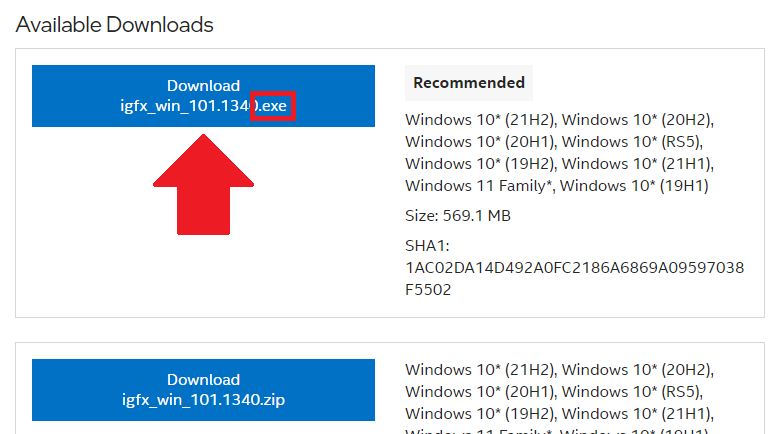
- Wenn der Download abgeschlossen ist, öffnen Sie die Datei.
- Im Intel Driver Installer-Fenster:
- Klicken Sie auf Begin Installation.
- Scrollen Sie nach unten und klicken Sie dann auf I agree.
- Klicken Sie auf Start.
- Warten Sie, bis die Installation abgeschlossen ist. Ihr Bildschirm kann einige Male flackern. Das ist normal.
- Klicken Sie auf Finish.
- Starten Sie Ihren PC neu.
- Führen Sie GenPatcher erneut aus.
- Wenn GenPatcher behauptet, dass die Korrekturen angewendet wurden, sind Sie fertig. Andernfalls klicken Sie erneut auf Fixes anwenden.
- Wenn GenPatcher dieselbe Warnmeldung ausgibt, kehren Sie zu Schritt 4 zurück und installieren Sie die Grafiktreiber erneut. Aus irgendeinem Grund müssen die Treiber zweimal installiert werden, bevor sie tatsächlich richtig installiert werden.
W089: Ihr "Eigene Dateien"-Ordner befindet sich an einem unerwarteten Ort.
Startet dein Spiel normal? Dann brauchst du dir wahrscheinlich keine Sorgen zu machen. Erhalten Sie ein Serious Error, wenn Sie versuchen, das Spiel zu starten? Dann hast du ein Problem. Lesen Sie alle Informationen hier sorgfältig durch!
Dies ist ein Fehler in Windows. Das Problem ist, dass Windows nur alphanumerische Zeichen (A-Z, 0-9) vollständig verstehen kann, wenn es um Datei- und Ordnernamen geht. Wenn Sie auf Ihrem Desktop einen Ordner namens "المستندات" haben, können die meisten Programme, insbesondere die neueren, problemlos damit interagieren. Aber ein altes Spiel von 2003 wird nicht wissen, was es tun soll ...
Die einzigen Ordner, die das Spiel verwendet, sind:
- C&C Generals Installationsverzeichnis
- C&C Generals Data Mappe
- C&C Generals Zero Hour Installationsverzeichnis
- C&C Generals Zero Hour Data Mappe
Sie können die Speicherorte dieser Ordner in GenPatcher sehen, wenn Sie auf die Registerkarte Installationsinfo klicken. Das folgende Bild zeigt ein typisches Beispiel für jemanden, bei dem dieser Fehler auftritt.
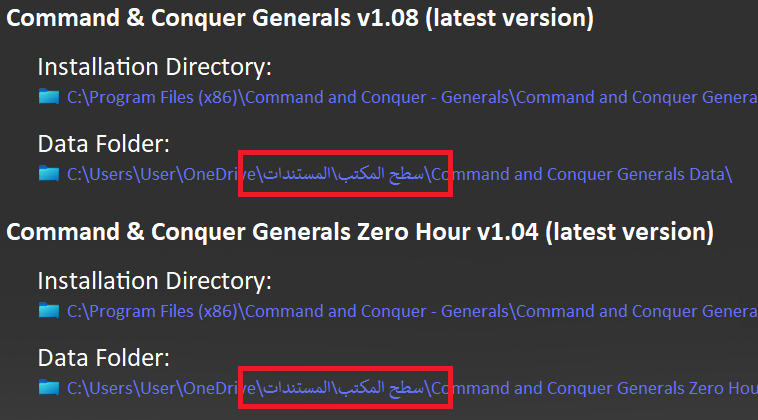
In den meisten Fällen wird dieser Fehler von Microsoft OneDrive verursacht. Wenn Sie mit Microsoft OneDrive zufrieden sind und es behalten möchten, müssen Sie einen Weg finden, den Ordner „Dokumente“ umzubenennen und in einen Pfad mit Buchstaben aus dem englischen Alphabet zu verschieben.
Wenn Ihnen Microsoft OneDrive egal ist und Sie es loswerden möchten, können Sie dieses experimentelle OneDrive-Deinstallationsprogramm herunterladen: OneDriveUninstaller.zip. Sie müssen das OneDrive-Deinstallationsprogramm als Administrator ausführen. Sie können dies tun, indem Sie mit der rechten Maustaste auf die Datei klicken und „Als Administrator ausführen“ auswählen. Wenn OneDrive deinstalliert wurde, starten Sie Ihren PC neu, starten Sie GenPatcher und klicken Sie auf Fixes anwenden. Wenn das Problem immer noch nicht behoben ist, wird empfohlen, dass Sie einen Wiederherstellungspunkt in Ihrer Systemwiederherstellung erstellen. Anschließend können Sie diesen experimentellen Registry-Fix herunterladen und ausführen. In den meisten Fällen treten keine Probleme auf, aber es ist möglich, dass andere Software fehlerhaft funktioniert und neu installiert werden muss. Nachdem die Registrierungskorrektur angewendet wurde, starten Sie Ihren PC neu, installieren Sie das Spiel erneut und verwenden Sie dann ein letztes Mal GenPatcher, und klicken Sie auf Fixes anwenden. Das Problem sollte nun behoben sein.
W090: Der Installationsverzeichnispfad Ihres Spiels wurde in der Windows-Registrierung beschädigt.
Wechseln Sie zur Registerkarte Installationsinfo und sehen Sie sich Ihre Installationsverzeichnispfade an. Entweder C&C Generals oder Zero Hour haben zwei Backslashes am Ende des Pfades (\\). Dies bedeutet, dass der Installationsverzeichnispfad Ihres Spiels, wie er in der Windows-Registrierung zu finden ist, beschädigt wurde. Das ist schlecht, da es bedeuten kann, dass Ihr Spiel nicht richtig installiert wurde oder dass Programme (einschließlich des Spiels selbst), die auf diesen Pfad angewiesen sind, jetzt nicht mehr richtig funktionieren.
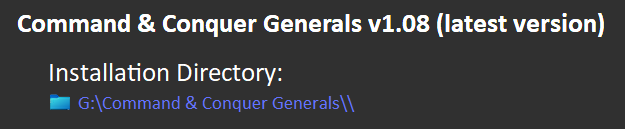
Dieses Problem kann aus zwei Gründen auftreten. Der häufigste Grund ist, dass Sie während der Installation manuell einen anderen Installationspfad für das Spiel ausgewählt und am Ende des Installationspfads einen zusätzlichen umgekehrten Schrägstrich hinzugefügt haben, wie in der Abbildung unten gezeigt.
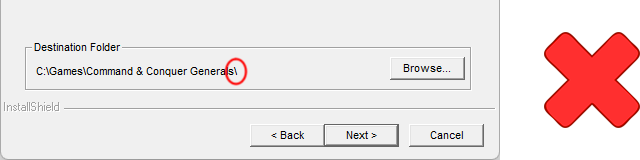
Wenn Sie das Spiel an einem Ort installieren, der nicht der Standardinstallationspfad ist, stellen Sie sicher, dass am Ende des Pfads keine zusätzlichen Backslashes stehen.
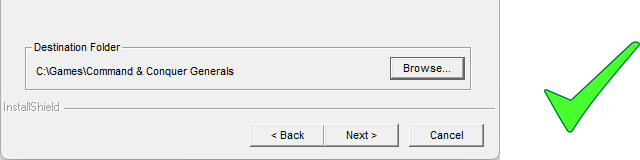
Alternativ kann dieses Problem auftreten, wenn Sie All-in-One-Mod-Installationsprogramme von schlechter Qualität verwendet haben. Es wird empfohlen, Mods über GenLauncher oder über die offiziellen Installer der Mods (oft auf ModDb zu finden) zu installieren, um diese Probleme zu vermeiden.In dem seltenen Fall, dass dieses Problem auftritt, nachdem Sie das offizielle Installationsprogramm eines Mods verwendet haben, benachrichtigen Sie sofort das Entwicklerteam! Offensichtlich haben sie nicht genug Tests durchgeführt und sie beschädigen die Spielinstallationen der Leute ...
Um dieses Problem zu beheben, müssen Sie Ihr Spiel nach Möglichkeit deinstallieren. Installieren Sie das Spiel dann erneut und stellen Sie sicher, dass Ihr Installationspfad nicht mit einem zusätzlichen Backslash endet.
GenPatcher Fehlermeldungen
Warum habe ich eine Fehlermeldung erhalten?
Eine Fehlermeldung weist Sie darauf hin, dass GenPatcher eine Aufgabe nicht ausführen konnte. Diese sind oft schwerwiegender. Die Fehlermeldung kann Ihnen helfen, das Problem zu erklären. Der Fehlercode einer Fehlermeldung beginnt immer mit einem E.
E084: Herunterladen fehlgeschlagen.
Versuchen Sie, GenPatcher zu schließen, ein VPN einzuschalten und GenPatcher erneut zu starten. Versuchen Sie nun erneut, die Dateien herunterzuladen. Wenn das Problem dadurch nicht behoben wird, versuchen Sie, das GenPatcher-Offline-Bundle herunterzuladen. Damit sind alle herunterladbaren Dateien vorgepackt.
E088: Kopieren von GenPatcher fehlgeschlagen.
Dieser Fehler wird durch ein Antivirenprogramm verursacht, das den Start von GenPatcher verhindert. Folge den hier beschriebenen Lösungen: hier.
E089: Laufzeitdateien konnten nicht extrahiert werden.
Dieser Fehler wird durch ein Antivirenprogramm verursacht, das den Start von GenPatcher verhindert. Folge den hier beschriebenen Lösungen: hier.
E101: PowerShell-Version wird nicht unterstützt.
GenPatcher erfordert PowerShell 5.0 oder höher. Wenn Sie Windows 7 verwenden, benötigen Sie Update KB3102810. Danach können Sie PowerShell 5.0 installieren, indem Sie das Windows Management Framework 5.1 installieren. Wenn Sie hier gehen, können Sie es erhalten, indem Sie die Datei Win7AndW2K8R2-KB3191566-x64.zip herunterladen.
Starten Sie nach der Installation Ihren PC neu und GenPatcher sollte funktionieren. Wenn GenPatcher nicht funktioniert, dann schade. Wahrscheinlich ist Ihre Windows-Installation beschädigt oder so etwas, was Sie selbst herausfinden müssen.
Wenn Sie Windows 10 oder Windows 11 verwenden, gehen Sie zu dieser GitHub-Seite und laden Sie die PowerShell-#.#.#-win-x64.msi-Datei herunter und installieren Sie sie. Starten Sie anschließend Ihren PC neu.
Deine Frage ist nicht aufgeführt? Trete dem Community Outpost Discord bei und stelle sie dort.




